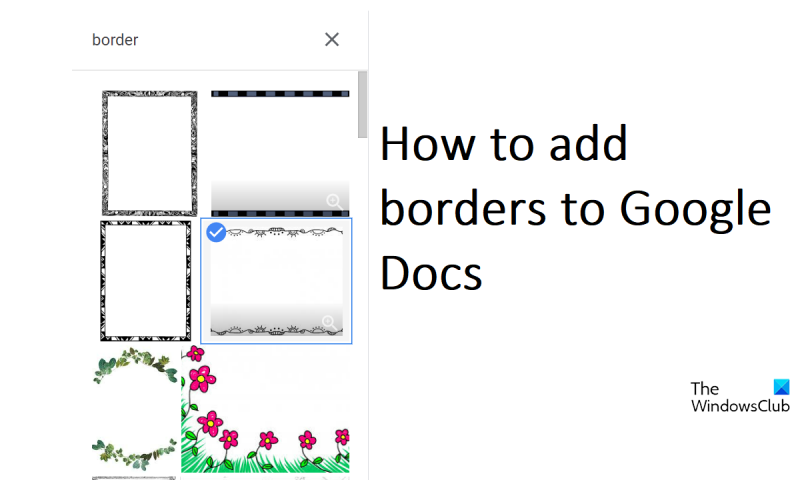Ako želite dodati obrube svom Google dokumentu, postoji nekoliko različitih načina na koje to možete učiniti. Evo nekoliko savjeta za početak. Prvo, možete koristiti ugrađeni alat za obrub Google dokumenata. Da biste to učinili, jednostavno kliknite na izbornik 'Umetni' i zatim odaberite 'Crtež'. Odatle možete odabrati crtanje linije, oblika ili tekstualnog okvira. Nakon što ste odabrali vrstu obruba koji želite dodati, jednostavno kliknite na opciju 'Border' i zatim odaberite boju i širinu obruba. Drugi način dodavanja obruba vašem Google dokumentu je korištenje predložaka Google dokumenata. Da biste to učinili, jednostavno kliknite na izbornik 'Datoteka' i zatim odaberite 'Novo'. Odatle možete birati između različitih opcija predložaka. Nakon što pronađete predložak koji vam se sviđa, jednostavno kliknite na opciju 'Borders' i zatim odaberite boju i širinu obruba. Konačno, također možete dodati obrube svom Google dokumentu pomoću HTML-a. Da biste to učinili, jednostavno kliknite na izbornik 'Umetni', a zatim odaberite 'HTML'. Odatle možete umetnuti HTML kod za obrub koji želite dodati. Nakon što ste dodali HTML kod, jednostavno kliknite na opciju 'Border' i zatim odaberite boju i širinu obruba. Dodavanje obruba vašem Google dokumentu odličan je način da svom dokumentu dodate malo osobnosti. S nekoliko jednostavnih klikova možete jednostavno dodati obrube bilo koje boje ili širine. Dakle, samo naprijed i eksperimentirajte s različitim opcijama obruba dok ne pronađete savršen izgled za svoj dokument.
Iako je Microsoft Word najpoznatiji uređivač teksta, za mnoge ljude Google dokumenti zauzima drugo mjesto. Možete reproducirati gotovo sve što želite, od Microsoft Worda do Google dokumenata, kao i nekoliko jedinstvenih stvari. Još jedna zajednička značajka ova dva alata je mogućnost dodavanja obruba na stranice dokumenta. U ovom članku ćemo vam pokazati kako možete dodajte obrube google dokumentima . Iako ne možete dodati obrube Google dokumentima pomoću ugrađene značajke, postoji nekoliko rješenja koja vam mogu pomoći.

Kako dodati obrube Google dokumentima
Budući da Google dokumenti nemaju stvarnu značajku obruba, svom dokumentu možete dodati objekte i dati mu izgled obruba. Pogledajmo tri načina na koje to možete učiniti.
- Dodajte granice pomoću ćelije tablice
- Dodajte granice umetanjem slike okvira
- Umetanje slike kao obruba stranice
1] Dodajte granice pomoću ćelije tablice
Ovo je najlakši način za dodavanje obruba na tri. Ovdje se radi o korištenju jedne ćelije i dodavanju teksta u nju kako bi izgledala kao rub stranice. Da biste to učinili, jednostavno slijedite korake u nastavku:
- Otvorite početnu stranicu Google dokumenata i izradite novi dokument.
- Idite na karticu Umetanje > Tablica i kliknite da dodate samo jednu ćeliju tablice (1×1).
- Dokumentu će se dodati prazna ćelija tablice. Sada možete povećati njegove dimenzije i okomito i vodoravno, kao i rastegnuti njegove granice do kraja dokumenta.
- Ovo će vašoj stranici dati izgled obruba
Dakle, ne samo da možete dodati obrub stranice, već ga i prilagoditi. Ispod kartice Alati nalazi se opcija Boja obruba. Možete kliknuti na nju i dodati iste ili 4 različite boje na 4 strane ove granice ćelije.
Čitati : Kako dodati obrub slici u Google dokumentima
2] Dodajte granice umetanjem crteža okvira
Drugi način da zaobiđete ovu temu je umetanje objekta u dokument, po mogućnosti u obliku pravokutnika, i umetanje teksta unutar njega tako da izgleda kao obrub stranice.
- Otvorite Google dokumente i izradite novi dokument.
- Idite na karticu 'Umetni', odaberite 'Crtež' i kliknite 'Novo'.
- U dijaloškom okviru koji se pojavi kliknite opciju Oblici i odaberite ikonu pravokutnika/kutije.
- Sada možete nacrtati pravokutni objekt u ponuđenom okviru, promijeniti mu veličinu po želji i kada završite, kliknite Spremi i zatvori
Nije važno ako odabrana veličina isprva ne odgovara, jer ćete uvijek imati mogućnost urediti je u dokumentu. Ova granica, kao i tablica 1×1, također se može konfigurirati. Zadana boja pozadine ovdje je plava, ali je možete promijeniti klikom na ikonu Uredi.
besplatni program za obradu teksta 10
3] Umetni sliku kao rub stranice
Treće, također možete koristiti sliku s weba kao obrub stranice. Ovo nije čvrsto rješenje za ovu temu, ali je svejedno održivo rješenje.
- Otvorite Google dokumente i kliknite da biste otvorili prazan novi dokument.
- Kliknite karticu Umetanje, odaberite Slika, a zatim kliknite Web pretraživanje.
- Ovo će otvoriti zaseban dijaloški okvir na desnoj strani zaslona u kojem se od vas traži pretraživanje.
- Upišite 'Border' i pritisnite Enter
- Pritisnite najprikladniju sliku obruba i odaberite Zalijepi
Ovako stvoren obrub također je moguće konfigurirati, tj. možete prilagoditi njegovu veličinu ili kako bi trebao biti postavljen u odnosu na tekst u dokumentu.
Kako ukrašavate Google dokumente?
Google dokumenti imaju nekoliko opcija oblikovanja koje možete koristiti kako bi vaš dokument izgledao estetski ugodno. Možete dodati sve vrste ručno izrađenih geometrijskih oblika, dodati indekse ili superskripte pomoću opcije Format ili čak izraditi ukrasne tablice.
Imaju li Google dokumenti predloške?
Jednostavan predložak dokumenta možda neće odgovarati svim vašim potrebama, ali ne brinite, aplikacija ima nekoliko ugrađenih predložaka. Ne samo da postoji opsežna galerija predložaka dokumenata, u njoj možete izraditi i vlastite predloške.
Nadamo se da će vam biti od koristi.